文件浏览的独门暗器 MegaView试用手记
MegaView是一款功能全面的多元化文件浏览工具,利用它我们可以快速、方便地打开并浏览多种不同类型、不同格式的文件,而且它还提供有强大的文件编辑和先进的文件管理功能。
功能一:多媒体播放
由于MegaView支持多媒体文件的播放,因此我们在不打开Windows Media Player、Real Player等媒体播放器的情况下,就可直接在MegaView窗口中播放众多不同格式的多媒体文件。
第一步:在“文件列表”窗口中选择音、文件存放的文件夹,在“文件预览”窗口中会列出该文件夹中的所有音、文件,单击媒体文件即可播放(图1)。

图1 文件夹中的所有音、文件
第二步:在播放多媒体文件时,MegaView会自动显示出多媒体工具栏,工具栏上有播放多媒体文件常用的一些按钮,和我们常用的音频、播放器一样,还提供有一个混频器按钮。
小提示:MegaView提供了查看、编辑MP3文件TAG信息的功能,使用者可以很方便地编辑MP3标签;同时,还可以对正在播放的音频文件进行歌词搜索(图2)。
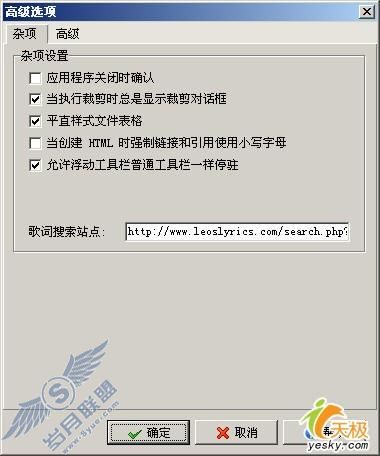
图2 对正在播放的音频文件进行歌词搜索
第三步:对于文件播放,MegaView提供了非常实用的“捕获帧到文件”功能,依次单击“多媒体-捕获帧到文件”,就可以将正在播放的文件帧以的形式保存下来。
小提示:我们可以通过“查看AVI帧”功能来查看帧的变化过程,点击“多媒体-查看AVI帧”,在打开的“AVI帧查看器”中可以对帧图象进行放大、缩小、浏览、复制、保存等操作。
功能二:创建幻灯片
除了常规的浏览模式外,MegaView还提供有幻灯片浏览模式和创建幻灯片功能,利用幻灯片可以浏览更为直观、生动、形象的图像文件。
第一步:点击“缩略图-创建幻灯CD/DVD”,打开创建向导对话框,选择幻灯片中包含的文件以及文件类型,完成后进入下一步设置(图3)。

图3 创建向导对话框
第二步:MegaView允许你将创建的幻灯片刻录到光盘或保存在硬盘中,在“幻灯输出”窗口可指定输出模式;在“幻灯样式”窗口中可指定制作幻灯片的背景颜色、图像翻页显示转换效果(图4)以及背景音乐等等。

图4 指定制作幻灯片的背景颜色、图像翻页显示转换效果
第三步:制作完成的幻灯片可以直接刻录到CD或DVD盘片上,当插入光盘时幻灯片内容就会自动播放;也可以保存在硬盘上,这样,双击幻灯片文件夹中的PxpViewer应用程序,就能直接欣赏到自己制作的幻灯片了。
功能三:批量转换
MegaView的图像批量转换功能丝毫不逊于一些专业的图像转换软件,而且使用起来非常容易上手,除了可以批量转换外,还能为批量转换的添加一些特效。
第一步:在“文件预览”窗口中选定需要转换的,然后单击“图像-批量转换/编辑”,打开“批量转换”窗口,MegaView的“批量转换”窗口提供了四个选项卡,单击右侧展开按钮即可显示选项卡内容,一般情况下“调整大小”、“转换”和“其它”选项卡保持默认状态即可。
第二步:MegaView的批量转换功能除了可以批量转换图像格式、重命名外,还可以根据需要通过“其它”选项卡来设置调整图像的颜色深度、锐化图像、自动增强颜色、添加边界和阴影、添加文字等等(图5)。

图5 设置调整图像的颜色深度、锐化图像、自动增强颜色、添加边界和阴影、添加文字等等
第三步:相关的选项设置完成后,可进行输出操作,在“输出”选项卡中设置批量转换文件名、保存位置以及保存格式后,单击“确定”按钮即可(图6)。
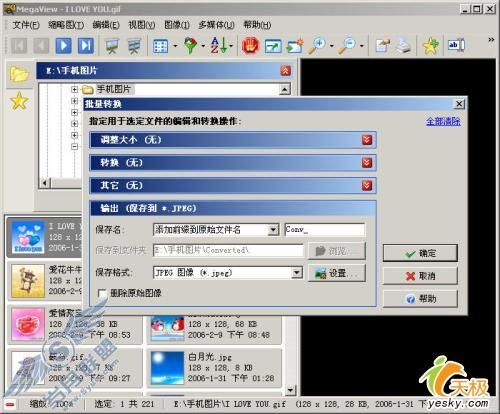
图6 设置批量转换文件名、保存位置以及保存格式
功能四:文件刻录
MegaView支持文件刻录功能,我们不必通过一些专业的刻录软件,就可以方便的将选定的文件内容刻录到CD或DVD上,而这一切都是在同一个窗口中进行操作的。
第一步:在“文件预览”窗口中选定需要刻录的文件内容,依次单击“文件-存档到CD/DVD”选项,打开“文件存档到CD或DVD”窗口(图7)。
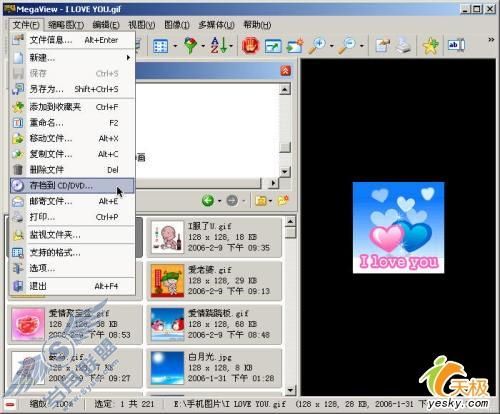
图7 选定需要刻录的文件内容
第二步:在打开的“文件存档到CD或DVD”窗口中我们可以为刻录的光盘命名、添加HTML索引,完成设置后,点击“下一步”按钮即可开始烧录。
功能五:网页缩略图
MegaView的“创建网页向导”功能,可以把许多或文件用网页的形式建立索引,使用HTML方式来打开(图8),我们可以将创建的缩略图索引上传到,而整个制作过程并不复杂。选定需要创建缩略图索引的文件,可以是图像或非图像格式,单击“缩略图-网页创建向导”,指定输出的文件夹、命名网页、页面布局、页面样式、添加背景和音乐等内容,根据提示经过9步操作后,即可完成网页缩略图索引的创建。
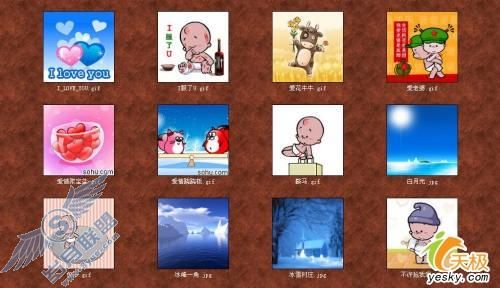
图8 MegaView的“创建网页向导”功能,可以把许多或文件用网页的形式建立索引